삼성폰을 덜 지루하게 보이게 하는 7가지 간단한 방법

고가의 삼성 갤럭시가 시중에 나와 있는 다른 휴대폰과 똑같을 필요는 없습니다. 몇 가지만 수정하면 더욱 개성 있고, 스타일리시하며, 독특하게 만들 수 있습니다.
스크린샷을 너무 많이 찍으면 사진 라이브러리가 어지러워지고 저장 공간을 차지할 수 있으며, 중요한 데이터의 스크린샷을 찍었다면 보안 위험이 발생할 수도 있습니다. 삼성에서는 원치 않는 스크린샷을 빠르게 삭제하여 이를 방지할 수 있습니다.
공유 후 스크린샷을 자동으로 삭제하는 방법
우리는 종종 다른 사람들과 공유하기 위해 일회성 스크린샷을 찍지만, 그것을 보관할 의도는 없습니다. 하지만 이러한 스크린샷은 대개 방치되어 사진 라이브러리에 쌓이게 됩니다.
이렇게 하면 휴대전화의 저장 공간이 낭비될 뿐만 아니라, 불필요한 잡동사니가 생기고 실제로 검토하려는 스크린샷을 찾기 어려워집니다.
다행히도 삼성 휴대폰에서 도구 모음에서 공유한 스크린샷을 자동으로 삭제하도록 설정할 수 있습니다. 이 기능을 활성화하려면 설정 > 고급 기능 > 스크린샷 및 화면 녹화 로 이동하여 공유 후 삭제를 켜세요 .
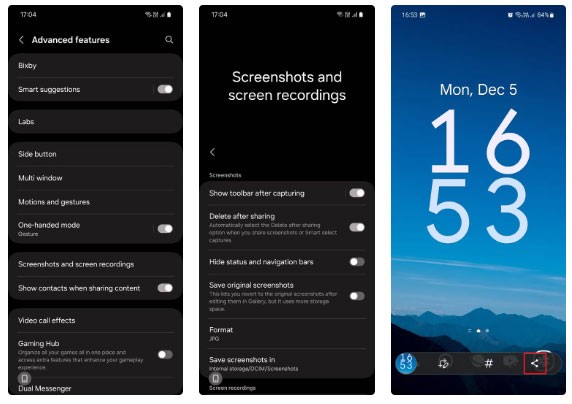
완료되었습니다! 계속해서 스크린샷을 찍어 이 기능을 사용해 보세요. 도구 모음에서 공유 아이콘을 클릭하시기 바랍니다.
스크린샷 툴바에 삭제 버튼을 추가하는 방법
스크린샷 도구 모음에 전용 삭제 버튼을 추가하면 사진 라이브러리에 들어가지 않고도 잘못된 스크린샷을 즉시 삭제할 수 있습니다.
하지만 이렇게 하려면 Samsung Good Lock 사용자 정의 앱의 Nice Shot 모듈이 필요합니다. 아직 다운로드하지 않으셨다면 Galaxy Store에서 다운로드하세요.
앱을 다운로드한 후, Life up 탭으로 이동하여 Nice Shot 모듈을 설치하세요 . 모듈에서 추가 삭제 버튼 토글을 활성화합니다 .
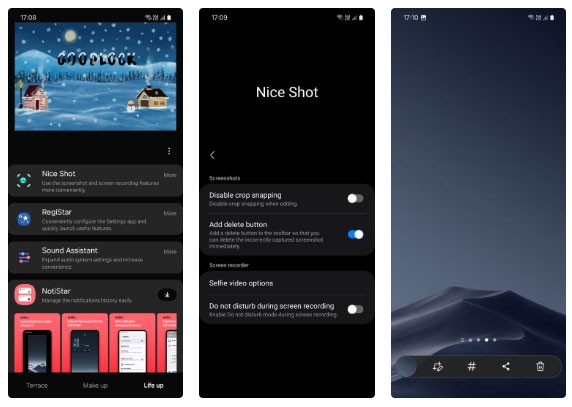
지금 스크린샷을 찍어보세요. 도구 모음에 새로운 휴지통 아이콘이 나타납니다. 해당 버튼을 클릭하면 귀찮은 팝업창이 뜨지 않고 바로 스크린샷이 삭제됩니다.
휴지통 아이콘을 탭하기 전에 툴바가 사라지면 갤러리나 알림 패널에서 스크린샷을 삭제해야 하며, 삭제 시 확인 메시지가 표시되므로 다소 느립니다.
많은 사람들의 라이브러리는 삭제하는 것을 잊어버린 스크린샷으로 80%가 채워져 있습니다. 하나하나 삭제하는 건 귀찮고 시간도 많이 걸립니다. 그러니 이 팁이 이런 것들을 빨리 제거하는 데 도움이 되기를 바랍니다.
MacroDroid를 사용하여 스크린샷을 수동으로 삭제하세요
많은 사람의 직업상 스크린샷을 많이 찍어야 하기 때문에 스크린샷이 너무 많이 쌓이게 됩니다. 다행히도 그들은 MacroDroid를 사용하여 더 이상 필요하지 않은 스크린샷을 쉽게 정리하는 방법을 알아냈습니다.
원할 때마다 휴대폰 사진 라이브러리에서 스크린샷을 삭제해야 하는 경우, 수동으로 실행할 수 있는 매크로를 설정하는 것이 가장 좋습니다. 이렇게 하려면 매크로를 만들어 휴대폰 홈 화면에 추가해야 합니다.
먼저, Android 휴대폰에 MacroDroid를 다운로드 하고 화면의 지시에 따라 초기 설정을 완료하세요.
설치가 완료되면 MacroDroid를 열고 매크로 탭으로 이동합니다 . 오른쪽 하단에 있는 + 버튼을 클릭하여 새 매크로를 만듭니다. 매크로에 설명적인 이름을 지정하여 무엇인지 알 수 있도록 하세요.
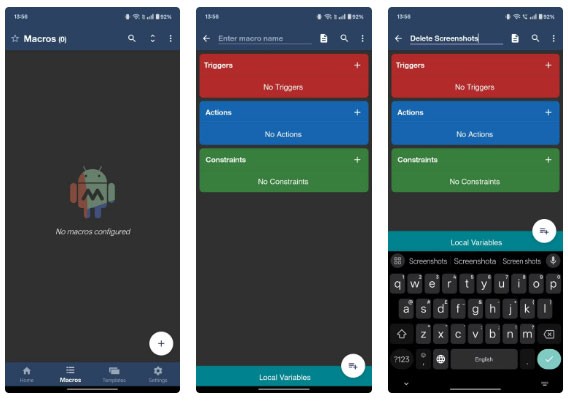
이제 트리거 탭 에서 + 버튼을 탭하고 MacroDroid 특정을 선택한 다음 빈 트리거를 탭하여 매크로에 추가합니다.
또는 상단의 검색 아이콘을 탭하여 Empty Trigger를 직접 검색할 수도 있습니다.
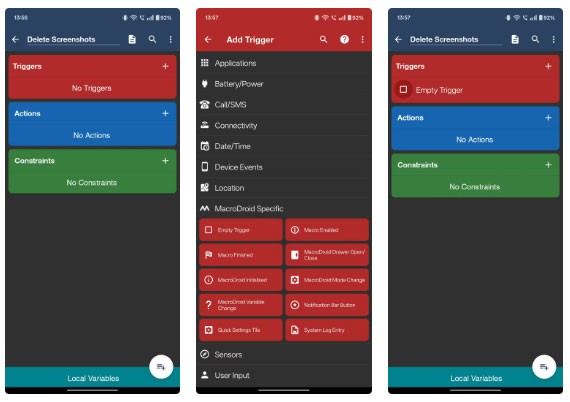
다음으로, 작업 탭 에서 + 버튼을 탭합니다 . 그런 다음 파일을 탭하고 파일 작업을 선택한 다음 프롬프트에서 삭제 옵션을 탭합니다.
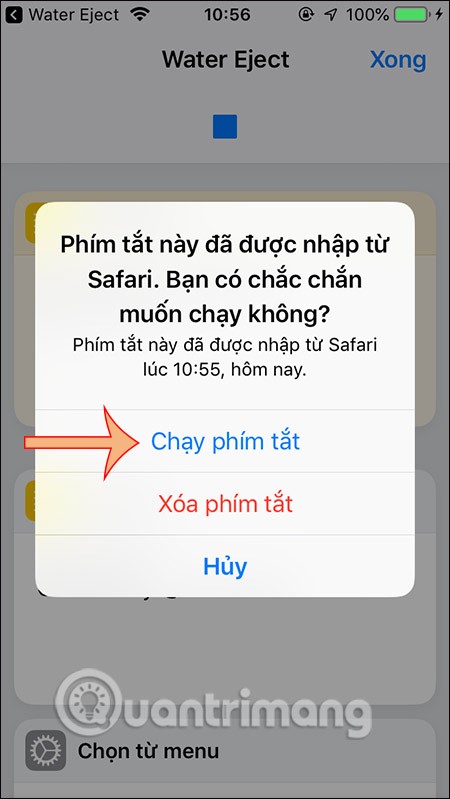
확인을 클릭하면 MacroDroid에서 파일을 삭제할 폴더를 선택하라는 메시지가 표시됩니다. 스크린샷이 저장된 폴더로 이동합니다. 일반적으로 DCIM 의 스크린샷 폴더가 해당 폴더입니다(해당 폴더를 변경하지 않은 경우).
이 폴더 사용을 클릭 하고 허용을 클릭하여 확인합니다 .
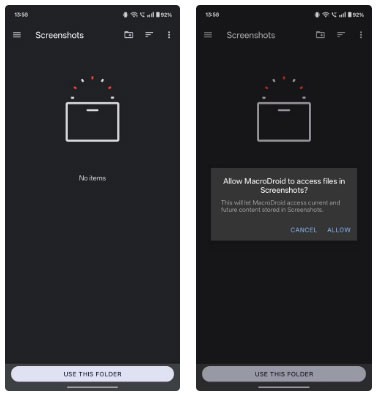
이제 삭제할 파일 유형을 선택하라는 파일 유형 선택 메시지가 표시됩니다 . 이미지를 선택 하고 확인을 누르세요 .
다음 프롬프트에서 완료될 때까지 다음 작업 차단이 선택되어 있는지 확인하고 확인 을 누릅니다 . 이렇게 하면 매크로에 이미지 삭제 작업이 추가됩니다 .
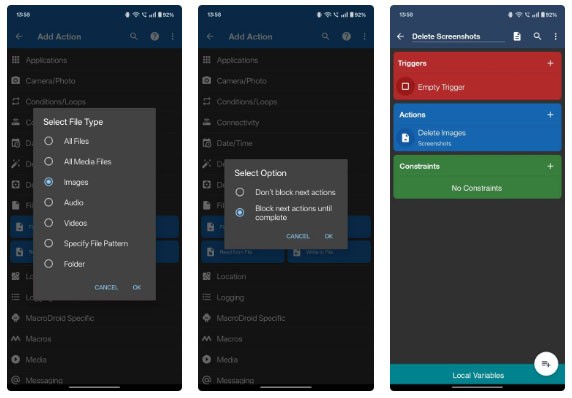
다시, 매크로 페이지의 작업 탭 에서 + 버튼을 누릅니다. 알림을 탭 하고 알림 표시를 선택합니다 .
여기에서 제목 아래의 텍스트 필드에 알림 제목을 입력하세요 . 마찬가지로 알림 제목과 함께 나타나는 알림 텍스트를 알림 텍스트 아래의 텍스트 필드에 입력합니다 .
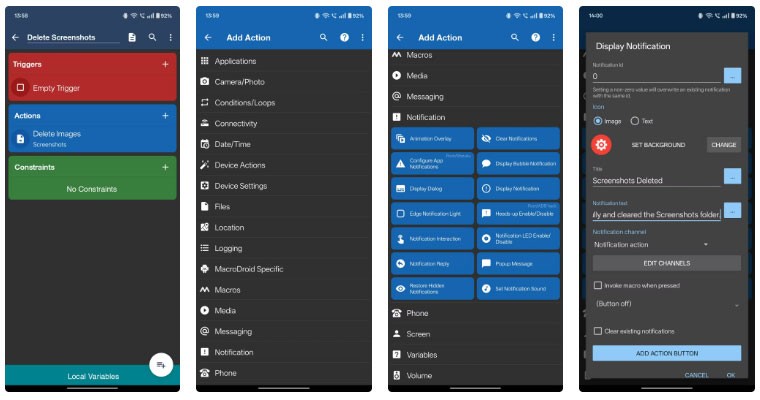
이제 모든 알림을 삭제하지 않고도 개별 알림을 해제할 수 있도록 MacroDroid 알림에 버튼을 추가해야 합니다.
하단에 있는 작업 버튼 추가 버튼을 클릭 하고 레이블 텍스트 필드에 해제 또는 지우기 중 원하는 것을 입력합니다 . 그런 다음, 누르면 알림 지우기 확인란을 선택하세요 .
마지막으로 확인을 누르고 저장 아이콘을 클릭하여 매크로를 저장합니다.
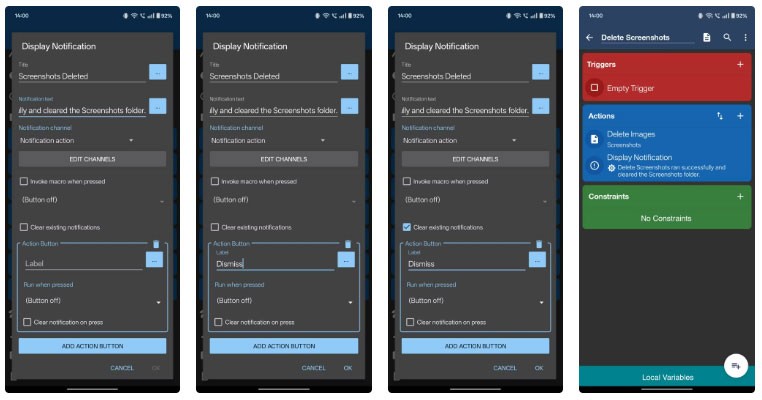
완료되면 해당 매크로를 실행하기 위한 바로가기를 만들어야 합니다. 매크로 탭 에서 방금 만든 매크로를 길게 누른 다음 홈 화면 바로 가기 만들기를 선택합니다 .
메시지가 표시되면 원하는 대로 아이콘을 변경하거나 확인을 눌러 MacroDroid 아이콘을 계속 사용하세요. 마지막으로 '추가'를 탭하면 MacroDroid가 매크로에 대한 바로가기를 Android 휴대폰 홈 화면에 추가합니다.
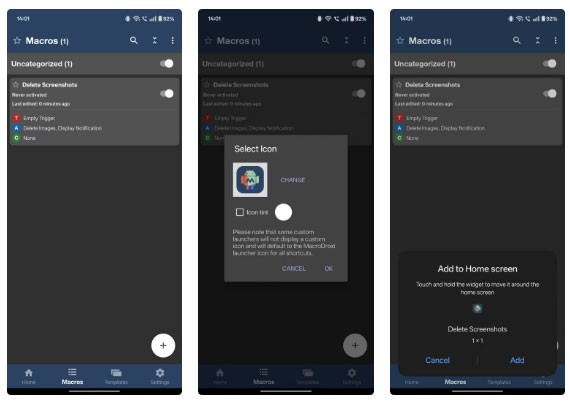
매크로를 추가한 후 갤러리에서 스크린샷을 삭제하고 싶을 때마다 매크로를 탭합니다. 그러면 매크로가 스크린샷을 삭제하고 완료되면 메시지를 표시합니다.
MacroDroid를 사용하여 스크린샷을 자동으로 삭제하세요
스크린샷을 삭제하기 위해 수동으로 매크로를 실행하고 싶지 않다면 매크로를 자동으로 실행하도록 설정할 수 있습니다. 이 문서에서는 특정 요일에 매크로를 실행하는 방법을 보여드리지만, 사용자의 선호도에 맞게 설정할 수도 있습니다.
이렇게 하려면 먼저 위의 지침에 따라 트리거를 설정하지 않고 매크로를 만듭니다. 완료되면 트리거 탭 에서 + 버튼을 탭하고 날짜/시간을 탭한 다음 요일/월을 선택합니다 .
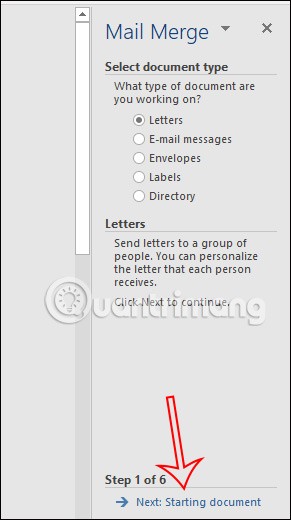
이제 요일 과 요일 중 하나를 선택하라는 메시지가 표시됩니다 .
요일을 탭한 다음, 상단의 드롭다운 메뉴를 탭하여 원하는 요일을 선택하세요. 마찬가지로 트리거 시간을 설정하고 OK를 누릅니다 .
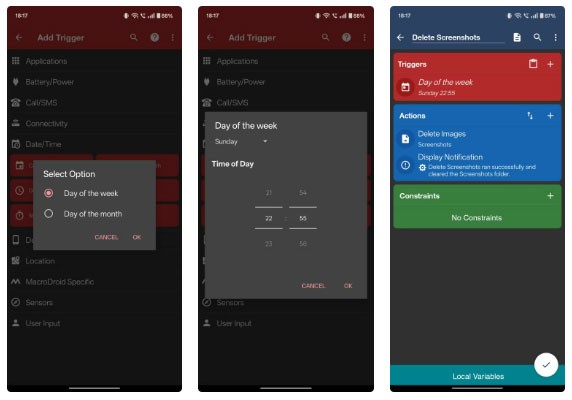
마지막으로, 오른쪽 하단 모서리에 있는 체크 표시를 눌러 매크로를 저장합니다.
매크로를 만들고 활성화한 후 MacroDroid가 실행 중인지 확인하세요. 그러면 지정한 날짜와 시간에 매크로가 자동으로 실행됩니다. 매크로가 실행되고 스크린샷이 삭제되면 알림이 표시됩니다.
매크로를 만들려면 처음에는 약간의 노력이 필요하지만, 일단 만들고 나면 휴대폰의 스크린샷 라이브러리가 더 이상 스크린샷으로 어수선해지지 않습니다. 매크로를 수동으로 실행하면 스크린샷이 삭제되는 시점을 제어할 수 있습니다. 이렇게 하면 중요한 스크린샷을 저장하는 것을 잊어버린 경우에도 매크로가 지정된 일정에 따라 해당 스크린샷을 삭제하지 않습니다.
고가의 삼성 갤럭시가 시중에 나와 있는 다른 휴대폰과 똑같을 필요는 없습니다. 몇 가지만 수정하면 더욱 개성 있고, 스타일리시하며, 독특하게 만들 수 있습니다.
그들은 iOS에 지루함을 느껴 결국 삼성폰으로 바꿨고, 그 결정에 대해 전혀 후회하지 않습니다.
iPhone에서 DNS를 변경하거나 Android에서 DNS를 변경하면 안정적인 연결을 유지하고, 네트워크 연결 속도를 높이고, 차단된 웹사이트에 접속하는 데 도움이 됩니다.
많은 사람들은 휴대폰의 가장 성능이 떨어지는 카메라가 창의적인 사진 촬영을 위한 비밀 무기가 될 줄은 전혀 예상하지 못했습니다.
자동 클릭 애플리케이션을 사용하면 게임을 하거나, 애플리케이션이나 기기에서 사용 가능한 작업을 할 때 별다른 작업을 하지 않아도 됩니다.
사용자의 요구 사항에 따라 기존 Android 기기에서 Pixel의 독점 기능 세트가 실행될 가능성이 높습니다.
이 문제를 해결하려면 꼭 좋아하는 사진이나 앱을 삭제해야 하는 것은 아닙니다. One UI에는 공간을 쉽게 확보할 수 있는 몇 가지 옵션이 포함되어 있습니다.
우리 대부분은 스마트폰 충전 포트를 배터리 수명 유지에만 사용하는 것처럼 생각합니다. 하지만 그 작은 포트는 생각보다 훨씬 더 강력합니다.
효과가 없는 일반적인 팁에 지쳤다면, 조용히 사진 촬영 방식을 변화시켜 온 몇 가지 팁을 소개합니다.
새 스마트폰을 찾고 있다면 가장 먼저 눈에 띄는 것은 바로 사양서입니다. 성능, 배터리 수명, 디스플레이 품질에 대한 정보가 가득 담겨 있습니다.
Emojimix 애플리케이션은 2개의 이모티콘을 혼합하여 이전에 본 적 없는 이모티콘을 만들어 사용자의 요구에 따라 독특한 이모티콘을 만들어줍니다.
삼성 휴대폰에서 디지털 웰빙을 확인하여 하루 종일 휴대폰에 얼마나 많은 시간을 낭비하는지 확인해보세요!
가짜 전화 앱을 이용하면 어색하고 원치 않는 상황을 피하기 위해 자신의 휴대전화에서 전화를 걸 수 있습니다.
이전에 iOS 사용자가 iPhone에서 Locket Widget을 사용할 수 있었던 데 이어, 새로운 Locket Widget 앱은 Android 버전으로도 출시되었습니다.
Apple의 엄격한 생태계에도 불구하고, 일부 사람들은 Android 휴대폰을 Apple TV의 안정적인 리모컨으로 활용하고 있습니다.
고가의 삼성 갤럭시가 시중에 나와 있는 다른 휴대폰과 똑같을 필요는 없습니다. 몇 가지만 수정하면 더욱 개성 있고, 스타일리시하며, 독특하게 만들 수 있습니다.
그들은 iOS에 지루함을 느껴 결국 삼성폰으로 바꿨고, 그 결정에 대해 전혀 후회하지 않습니다.
브라우저의 Apple 계정 웹 인터페이스를 통해 개인 정보 확인, 설정 변경, 구독 관리 등의 작업을 할 수 있습니다. 하지만 여러 가지 이유로 로그인할 수 없는 경우가 있습니다.
iPhone에서 DNS를 변경하거나 Android에서 DNS를 변경하면 안정적인 연결을 유지하고, 네트워크 연결 속도를 높이고, 차단된 웹사이트에 접속하는 데 도움이 됩니다.
내 위치 찾기 기능이 부정확하거나 신뢰할 수 없게 되면, 가장 필요할 때 정확도를 높이기 위해 몇 가지 조정을 적용하세요.
많은 사람들은 휴대폰의 가장 성능이 떨어지는 카메라가 창의적인 사진 촬영을 위한 비밀 무기가 될 줄은 전혀 예상하지 못했습니다.
근거리 무선 통신(NFC)은 일반적으로 몇 센티미터 이내로 서로 가까운 거리에 있는 장치 간에 데이터를 교환할 수 있는 무선 기술입니다.
Apple은 저전력 모드와 함께 작동하는 적응형 전원 기능을 선보였습니다. 두 기능 모두 iPhone 배터리 사용 시간을 늘려주지만, 작동 방식은 매우 다릅니다.
자동 클릭 애플리케이션을 사용하면 게임을 하거나, 애플리케이션이나 기기에서 사용 가능한 작업을 할 때 별다른 작업을 하지 않아도 됩니다.
사용자의 요구 사항에 따라 기존 Android 기기에서 Pixel의 독점 기능 세트가 실행될 가능성이 높습니다.
이 문제를 해결하려면 꼭 좋아하는 사진이나 앱을 삭제해야 하는 것은 아닙니다. One UI에는 공간을 쉽게 확보할 수 있는 몇 가지 옵션이 포함되어 있습니다.
우리 대부분은 스마트폰 충전 포트를 배터리 수명 유지에만 사용하는 것처럼 생각합니다. 하지만 그 작은 포트는 생각보다 훨씬 더 강력합니다.
효과가 없는 일반적인 팁에 지쳤다면, 조용히 사진 촬영 방식을 변화시켜 온 몇 가지 팁을 소개합니다.
새 스마트폰을 찾고 있다면 가장 먼저 눈에 띄는 것은 바로 사양서입니다. 성능, 배터리 수명, 디스플레이 품질에 대한 정보가 가득 담겨 있습니다.
다른 출처에서 iPhone에 애플리케이션을 설치할 경우, 해당 애플리케이션이 신뢰할 수 있는지 수동으로 확인해야 합니다. 그러면 해당 애플리케이션이 iPhone에 설치되어 사용할 수 있습니다.

















